Coordinare le comunicazioni in tempo di crisi utilizzando Microsoft Teams e la Power Platform
Teams ci aiuta a condividere informazioni lavorando da remoto; l' app gratuita "Crisis Communication", creata con Power Apps, ci offre una marcia in più

Ogni qualvolta sorgono delle crisi, inevitabilmente ci poniamo delle domande su come affrontarle nel modo migliore e più efficace.
Indipendentemente dalla zona geografica o dal tipo di azienda, una sfida comune quando si risponde alle crisi, è trovare il metodo migliore per condividere informazioni in tempo reale e fornire una piattaforma che permetta comunicazione e connessione tra dipendenti.
Microsoft Teams può aiutarvi a mantenere la connettività e, di conseguenza, facilitare la condivisione delle informazioni, anche mentre lavorate da remoto.
Esistono diversi modi per ottenere Teams gratuitamente, anche se si lavora per un’azienda che attualmente non dispone della licenza.
Microsoft ha rilasciato un app gratuita, “Crisis Communication”, creata con Microsoft Power Apps.
Qualsiasi cliente può scaricare l’app, personalizzarla e distribuirla all’interno della propria azienda. L’app fornisce agli utenti un unico portale in cui trovare raccomandazioni da parte delle autorità sanitarie globali, notizie di attualità, informazioni da funzionari ed esperti del governo e contenuti specifici dell’azienda tra cui contatti pertinenti, notizie aziendali e collegamenti a canali di supporto.
Inoltre, gli utenti possono facilmente condividere il proprio stato di lavoro individuale (se lavorano da casa o fuori dall’ufficio) con i loro team ed inviare automaticamente richieste di aiuto ad un canale dedicato in Teams.
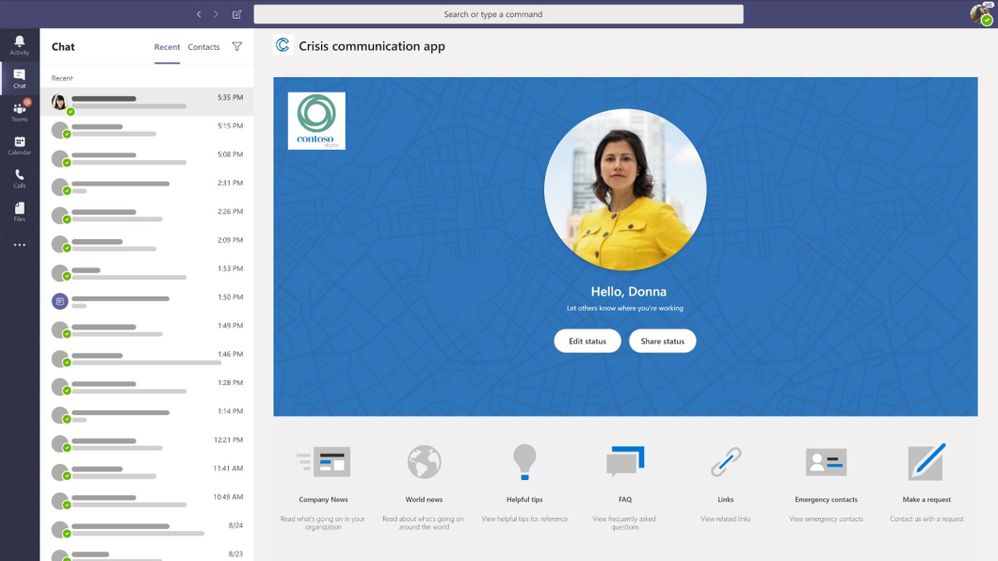
Le ISTRUZIONI COMPLETE per il download dell’app Power Apps sono disponibili qui.
Oltre ai clienti esistenti, l’app è disponibile per gli utenti della nuova versione trial di Office 365 E1.
Implementare l’app “Crisis Communications” su Teams è un modo semplice per una’adozione rapida, centralizzare le discussioni e amplificare le informazioni all’interno dell’azienda.
Gli amministratori, così come gli utenti finali, possono aggiungere la nuova app a Teams, anche se con passaggi leggermente diversi.
Dopo aver scaricato l’app seguendo le istruzioni indicate qui sopra, seguite i passaggi seguenti per distribuirla su Teams.
1. Scaricate l’app dal portale di Power Apps:
• Nella schermata principale di Power Apps, troverete l’app “Crisis Communication” all’interno delle “Vostre app”;
• Fate clic su “…” a destra del nome dell’app, quindi selezionate l’opzione “Add to Teams”;
• In questo modo, verrà scaricato un file zip che potrete caricare su Teams nel passaggio successivo. Salvate quindi il file in una posizione facile da ricordare.
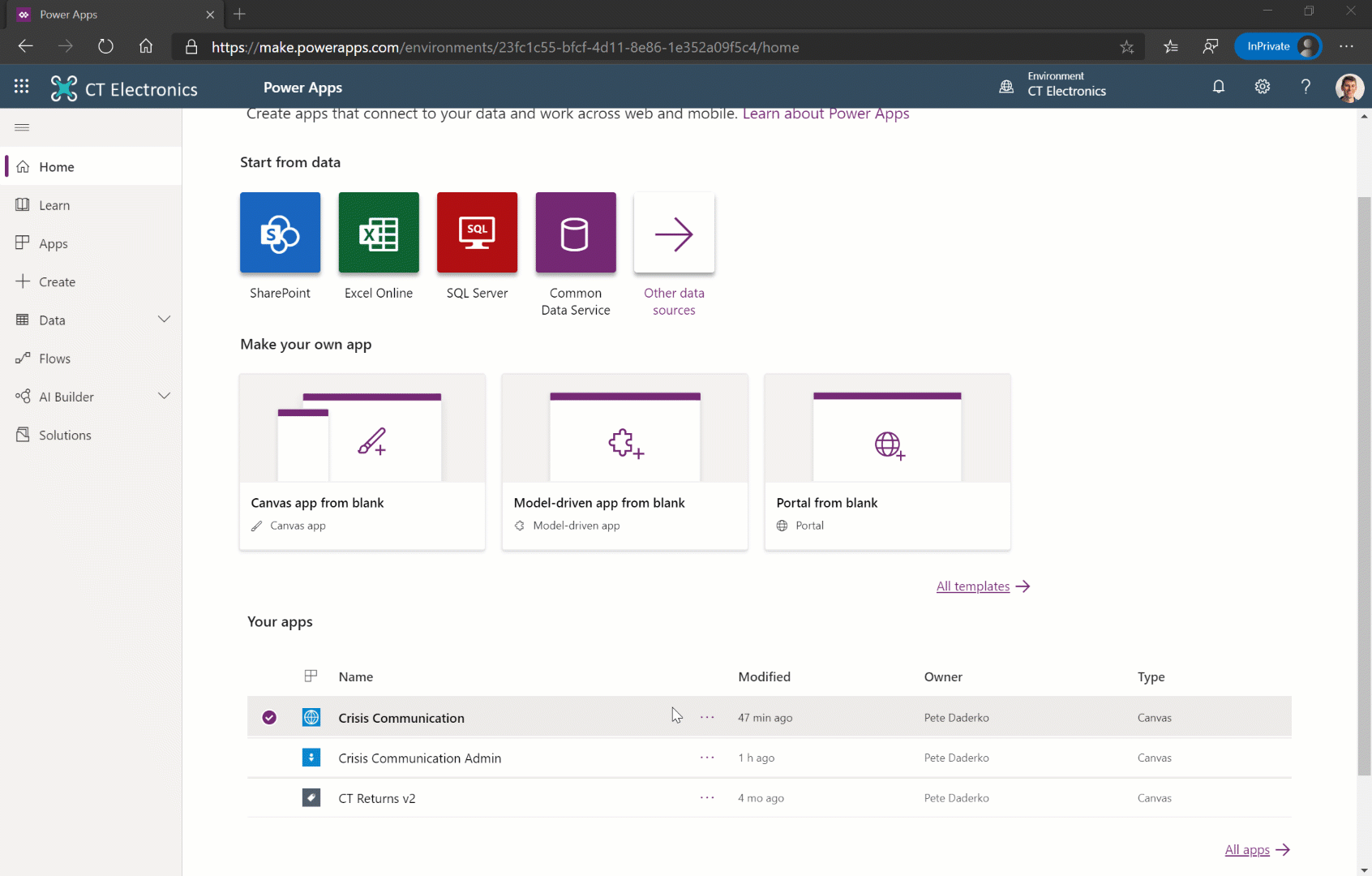
2. Aggiungete l’app al vostro Teams app store:
• Una volta scaricata l’app dal portale di Power Apps come file zip, aprite Teams ed andate sull’app store.
• Utilizzate la funzione “Upload a custom app” in basso a sinistra per caricare il file zip scaricato da Power Apps nel passaggio precedente.
Gli amministratori di Teams saranno in grado di caricarla per l’intero tenant, mentre gli utenti non amministratori potranno caricarla per sé stessi e i loro team.
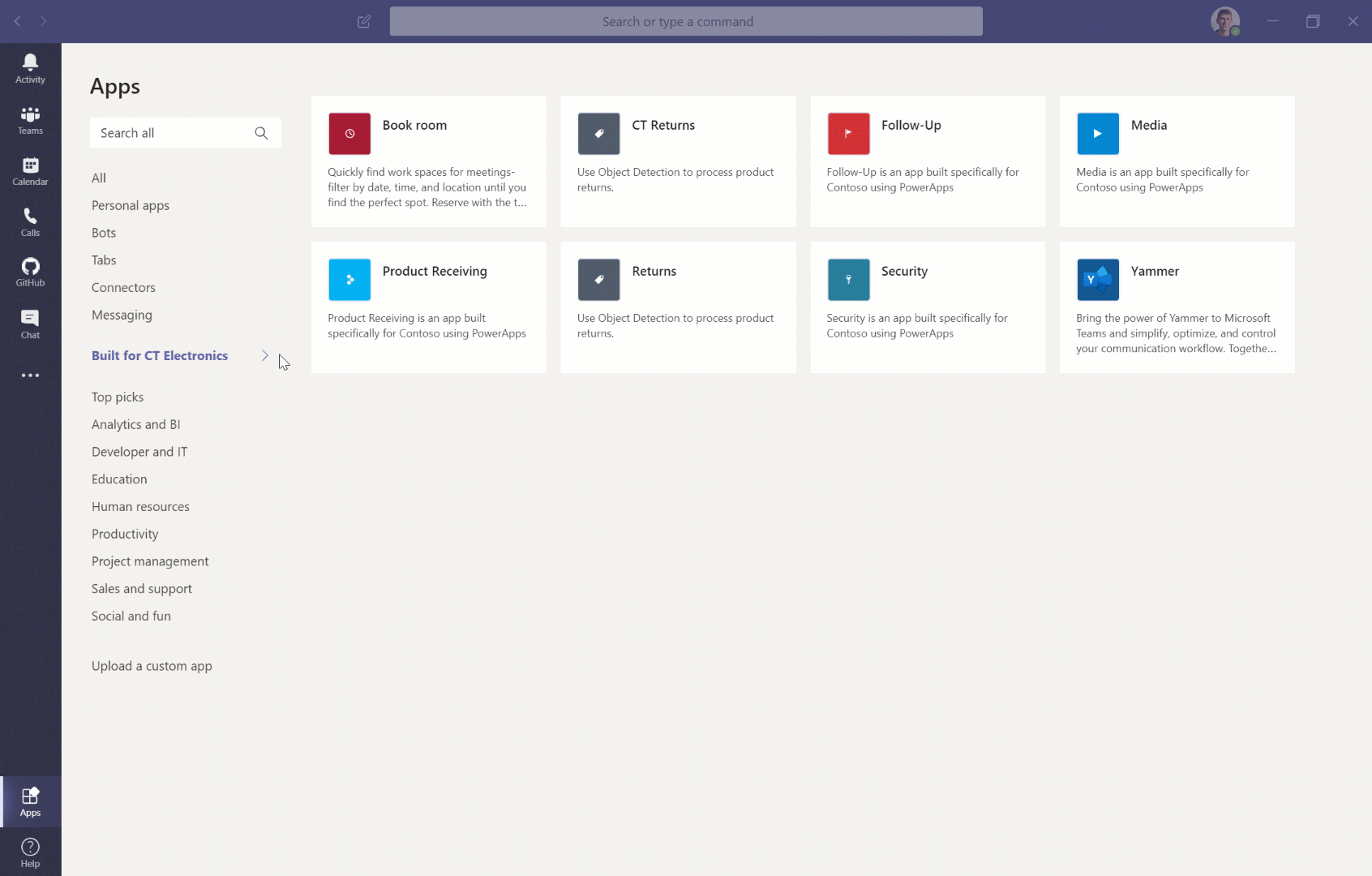
3a. Aggiungete l’app alla vostra Teams app bar aziendale (Teams Admins):
Gli amministratori di Teams hanno diverse possibilità per dare indicazioni agli utenti su quali app utilizzare.
Come con qualsiasi app, gli admin possono utilizzare il Teams Admin Center per aggiungere l’app alla barra di Teams per l’intero tenant.
• In “Teams App”, selezionate “Setup policies” e scegliete quale policy aggiornare (ad esempio policy “Global”).
• Ora cliccate su “Add apps” nella sezione “Pinned apps” e selezionate l’app da aggiungere (in base al nome assegnato all’app in Power Apps).
• A breve, tutti gli utenti presenti nella policy vedranno l’app apparire all’interno della loro barra di Teams.
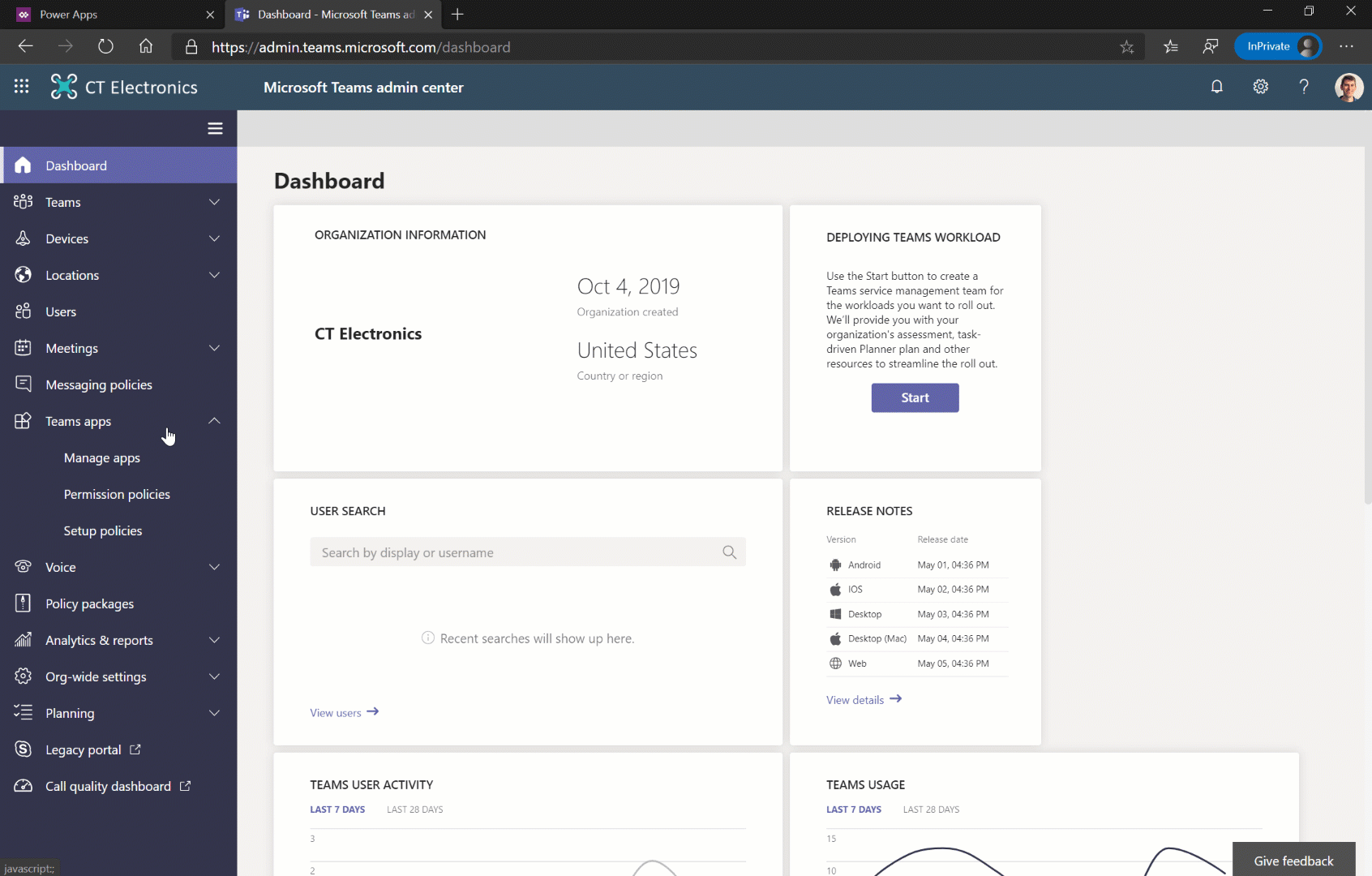
3b. Aggiungete l’app alla barra di Teams (personale):
Nel caso in cui l’amministratore di Teams non abbia aggiunto l’app alla barra di Teams per l’intero tenant, qualsiasi utente può aggiungere l’app alla sua barra personale.
• È sufficiente aprire l’app e, una volta visualizzata l’icona sulla barra dell’app, fare clic con il pulsante destro del mouse sull’icona e selezionare “Pin”.
L’icona rimarrà fissa sulla barra per fornirvi un rapido e facile accesso.
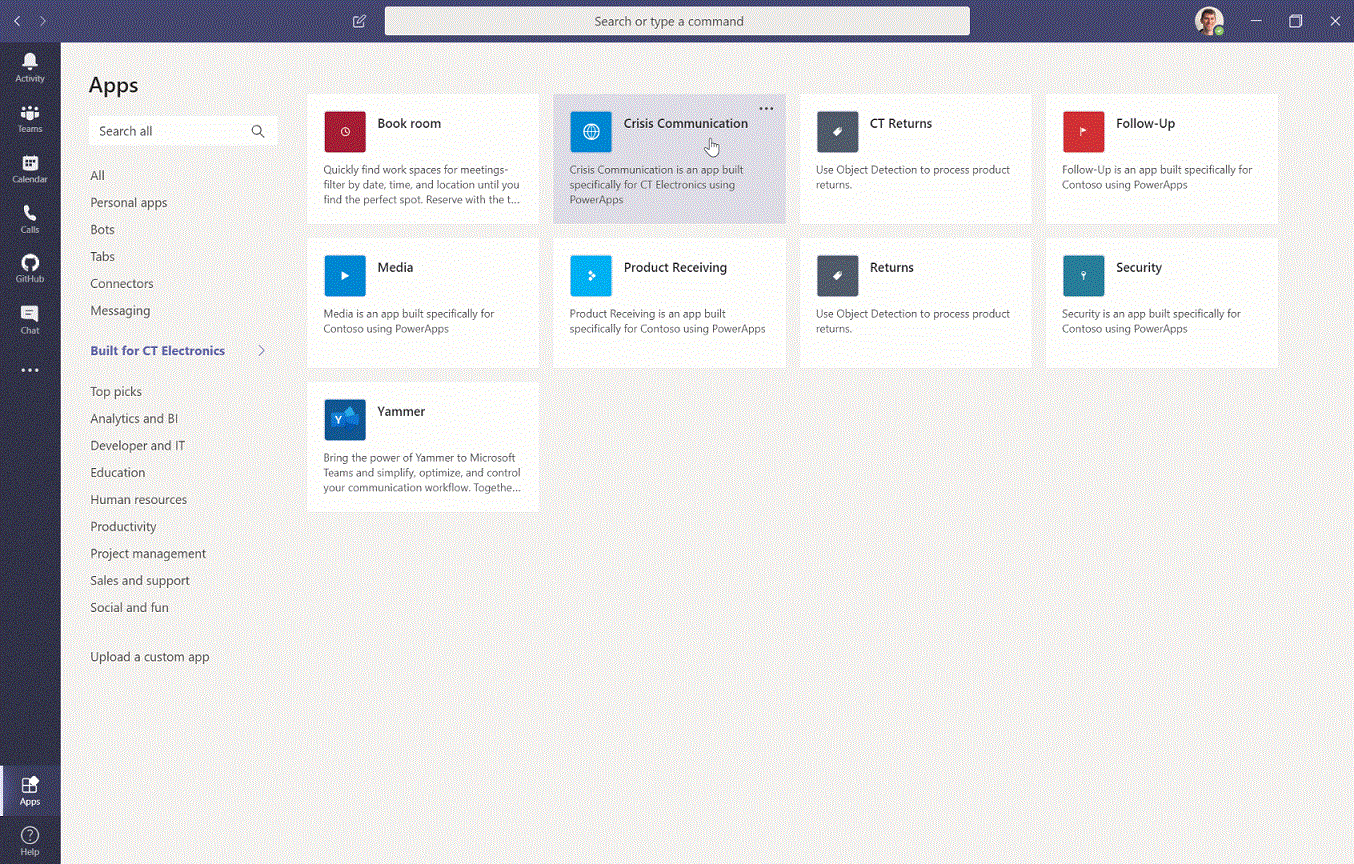
In futuro
Il rilascio di questa app è solo il primo passo: Microsoft continuerà ad aggiungere ulteriori funzionalità nei prossimi giorni.
Per ulteriori indicazioni sulla distribuzione e l’utilizzo di questa o di altre app create come parte della risposta alla crisi, consultate il Microsoft Teams and Power Apps whitepaper.
Per ulteriori informazioni su come Teams possa aiutare gli utenti a lavorare da remoto, senza sentirsi da remoto, vi invitiamo a visitare la pagina web Microsoft Teams.
Le informazioni presenti in questo post, sono prese dall’articolo: Coordinate crisis communications using Microsoft Teams + Power Platform.









